了解一些关于腾达路由器设置的具体步骤还是非常有帮助的,下面我们就详细的讲解一下腾达路由器设置的详细方法,最近家里多添了一台电脑之后,为了两个电脑可以同时开机就上网,于是购置了一台腾达(Tenda)的路由器,连接方式如下:电话线总线接入分离器,出来的一端接家中各个电话,一端接到ADSL上面,然后从ADSL出来的网线接到路由器的WAN口,这样两个电脑网线直接接路由器1-4口都可。连线还是比较简单,很快连接完毕。
接着就是腾达路由器设置宽带帐号使得拨号的任务交给路由器完成,腾达的路由器管理登陆方法:打开浏览器,访问:默认登陆帐号都是admin,登陆之后左侧菜单如下:通过“快速设置”按照它的提示一步步填入宽带帐号即可完成腾达路由器设置。此时只要电脑“本地连接”属性-常规选项卡-双击TCP/IP协议-出来的选项卡全选择自动获取(IP地址、DNS服务器地址),确定。http://192.168.0.1
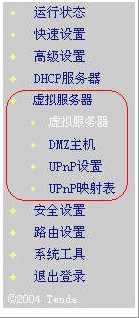
好了,这样就完成了路由器拨号,接入电脑开机即可上网的相关腾达路由器设置。两个电脑可以上网了,可是当我下载bt的时候,发现可以连接到下载用户,但是速度总是为0,原来是需要做路由器端口映射,再次回到刚才管理路由器界面,点击“虚拟服务器”开始设置端口映射,点击之后界面如下:
我使用的是bitcomet软件,查看其“选项”即可找到“监听端口”,这个就是bitcomet占用的端口了。然后填入上面“常用端口”后面的框里面,然后后面是你电脑的内网IP地址,可以通过开始菜单-运行-输入ipconfig查看,或者直接使用maxthon浏览器的话,状态栏右下角便可看到自己ip是什么,这里因为电脑比较少,虽然腾达路由器设置的是自动获取IP但是基本是不会改变。填入设置,后面选择TCP,点击添加。
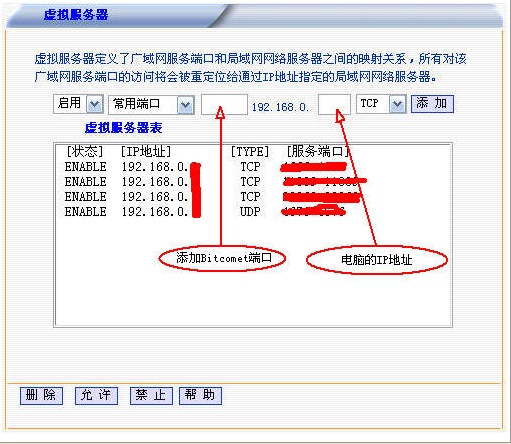
这样端口映射就做好了,然后点击DMZ主机,这里可以添加你某一台电脑为DMZ主机,这个其实就是讲这台电脑完全暴露到外网,所以下载bt什么的就不会受路由器影响了,这个设不设自己决定。***点击UPnP设置,勾选“启用”。这样腾达路由器设置工作就全部完成了,重启路由器(断电或者刚才管理菜单中:系统工具-重启路由器),重启电脑,再打开bt,下载速度开始直线增加,两个电脑都可以下载了。在虚拟服务器里面同样可以给eMule设置端口映射。这样两个电脑都可以很方便的开机上网、下载BT或者eMule了。























